
- •Сучасні файлові системи[ред. • ред. Код]
- •Класифікація файлових систем[ред. • ред. Код]
- •Системные папки и каталоги в Windows
- •5) Вікно – це прямокутна область екрана, в межах якої користувач може виконувати різні операції над об’єктами ос. Типи вікон
- •Елементи інтерфейсу вікон
- •Операції над вікнами
- •Виконання операцій над об’єктами у вікні папки чи програми
- •Деякі сполучення клавіш
- •6) По делится на вида – Базовое и прикладное.
- •7)Операційні системи. Фінкції, склад ос. Концепція ос Windows.
- •Родина MicrosoftWindows
- •13) Основные функции операционных систем
- •Відомості про різні компоненти вікна Файлового провідника
- •15) Концепція операційної системи windows
- •16) (12) Структура вікна
- •Використання буфера обміну.
- •20)Якщоклацнути правою кнопкоюмиші, буде відкритоконтекстне меню.
- •22) Елементи вікна Провідник
- •23) Робота з вікнами
- •На цій сторінці
- •Частини вікна
- •Переміщення вікна
- •Змінення розміру вікна
- •Примітка
- •Приховування вікна
- •Закриття вікна
- •Примітка.
- •Переключення між вікнами
- •Примітка.
- •Підказка.
- •Автоматичне впорядкування вікон
- •24) 1. Поняття файлу
- •2. Ім’я та розширення файла
- •25) Налаштування розмірів елементів.
- •27) Пункт основного меню «Вставка» содержит следующие подпункты:
- •28) Прикладна програма Редактор формул
13) Основные функции операционных систем
В pаботе [1] операционная система определяется так:``Я не знаю, что это такое, но всегда узнаю ее, если увижу''.Эта фраза была сказана в первой половине 70-х, когда операционные системыдействительно отличались большим разнообразием структуры и выполняемыхфункций.
С тех времен положение существенно изменилось.Современные ОС - по крайней мере, широко распространенные системы -во многом похожи друг на друга.Прежде всего это определяется требованием переносимости программногообеспечения. Именно для обеспечения этой переносимости был принятPOSIX (Portable OS Interface based on uniX) - стандарт,определяющий минимальные функции по управлению файлами, межпроцессномувзаимодействию и т.д., которые должна уметь выполнять система.
Кроме того, за четыре с лишним десятилетия, прошедших с моментаразработки первых ОС, сообщество программистов достигло определенногопонимания того, что:
при разработке ОС возникает много стандартных проблем и вопросов;
для большинства из этих проблем и вопросов существует наборстандартных решений;
некоторые из этих решений намного лучше, чем все альтернативные.
*Многие из таких наилучших решений были реализованы в операционныхсистемах семейства Unix. Поэтому среди адептов этой ОС ходитпоговорка: ``Если вы не понимаете UNIX, вы должны будетезаново изобрести его''. Опыт систем OS/2 и Windows NTотчасти подтверждает ее. *
По современным представлениям, ОС должна уметь делать следующее:
Обеспечивать загрузку пользовательских программ в оперативную памятьи их исполнение.
Обеспечивать работу с устройствами долговременной памяти, такими какмагнитные диски, ленты, оптические диски и т.д. Как правило, ОС управляетсвободным пространством на этих носителях и структурирует пользовательскиеданные.
Предоставлять более или менее стандартный доступ к различнымустройствам ввода/вывода, таким как терминалы, модемы, печатающие устройства.
Предоставлять некоторый пользовательский интерфейс. Слово некоторыйздесь сказано не случайно - часть систем ограничивается командной строкой,в то время как другие на 90% состоят из средств интерфейса пользователя.
Существуют ОС, функции которых этим и исчерпываются. Одна из хорошо известныхсистем такого типа - дисковая операционная система MS DOS.
Более развитые ОС предоставляют также следующие возможности:
Параллельное (точнее, псевдопараллельное, если машина имеет только одинпроцессор) исполнение нескольких задач.
Распределение ресурсов компьютера между задачами.
Организация взаимодействия задач друг с другом.
Взаимодействие пользовательских программ с нестандартными внешними устройствами.
Организация межмашинного взаимодействия и разделения ресурсов.
Защита системных ресурсов, данных и программ пользователя,исполняющихся процессов и самой себя от ошибочных и зловредных действийпользователей и их программ.
14)????
Відомості про різні компоненти вікна Файлового провідника
Ось так виглядає типове вікно та його компоненти:
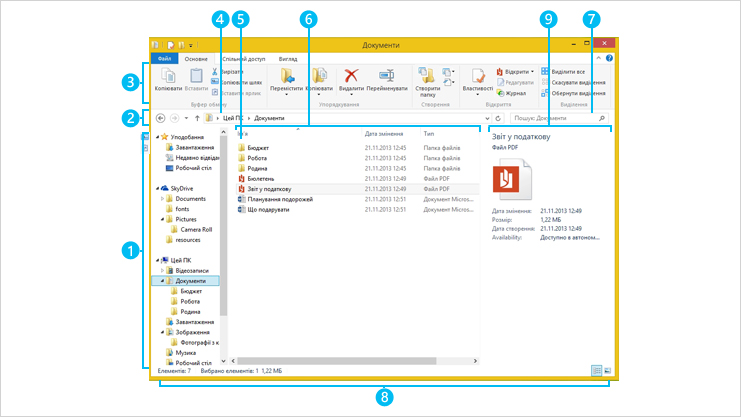 Файловий
провідник. У таблиці нижче наведено
додаткові відомості про кожну пронумеровану
область.
Файловий
провідник. У таблиці нижче наведено
додаткові відомості про кожну пронумеровану
область.
Компонент вікна |
Використання |
1. Область ліворуч |
За допомогою області ліворуч можна отримувати доступ до всіх видів розташувань: SkyDrive, папок на вашому ПК, пристроїв і дисків, підключених до вашого ПК, а також інших ПК в мережі. Виберіть розташування, щоб переглянути його вміст у списку файлів, або торкніться стрілки чи клацніть її, щоб розгорнути розташування в області ліворуч. |
2. Кнопки «Назад», «Вперед» і «Вгору» |
За допомогою кнопки Назад можна повернутися до останнього розташування або результатів пошуку, які переглядалися, а за допомогою кнопки Вперед можна повернутися до наступного розташування або результатів пошуку. За допомогою кнопки Вгору можна відкрити розташування, де зберігається папка, яку ви переглядаєте. |
3. Стрічка |
За допомогою стрічки можна виконувати такі загальні завдання, як копіювання та переміщення, створення нових папок, архівування об’єктів і надсилання їх електронною поштою, а також змінення подання. На вкладках (набір яких змінюється для різних об’єктів) представлено додаткові завдання, які застосовуються до вибраного об’єкта. Наприклад, якщо в області ліворуч вибрано Цей ПК, стрічка міститиме інший набір вкладок, ніж якби було вибрано папку «Зображення». Якщо стрічка не відображається, у правій верхній частині вікна натисніть кнопку Розгорнути стрічку або скористайтеся сполученням клавіш Ctrl+F1. |
4. Рядок адреси |
Рядок адреси використовується для введення або вибору розташування. Виберіть частину шляху, щоб перейти до відповідного рівня, або торкніться чи клацніть у кінці шляху, щоб вибрати шлях для копіювання. |
5. Список файлів |
Тут відображається вміст поточної папки. Крім того, тут відображаються результати пошуку після введення слова для пошуку в рядку пошуку. |
6. Заголовки стовпців |
У поданні «Докладно» можна використовувати заголовки стовпців, щоб змінювати спосіб впорядкування файлів у списку. Наприклад, можна торкнутися заголовка Дата змінення або клацнути його, щоб відсортувати за датою (вгорі відображатимуться файли, з якими ви працювали нещодавно). Якщо знову торкнутися цього заголовка чи клацнути його, файли буде відсортовано таким чином, що вгорі відображатимуться найстаріші з них. Натисніть і утримуйте заголовок стовпця або клацніть його правою кнопкою миші, щоб вибрати інші стовпці, які слід додати. Відомості про те, як відкрити докладний перегляд, див. у наступному розділі «Змінення подання». |
7. Поле пошуку |
У полі пошуку можна ввести слово або фразу, щоб знайти елемент у поточній папці. Пошук починається, щойно розпочато введення. Тому коли, наприклад, введено літеру «В», відображається список усіх файлів, імена яких починаються з літери «В». |
8. Рядок стану |
За допомогою рядка стану можна швидко дізнаватися загальну кількість об’єктів у розташуванні або кількість вибраних об’єктів і їх загальний розмір. |
9. Область відомостей або попереднього перегляду |
Область відомостей дає змогу переглядати стандартний набір властивостей, пов’язаних із виділеним файлом. Властивості файлу містять докладніші відомості про файл, наприклад автора, дату останнього змінення файлу, а також описові теги, які, можливо, було додано до файлу. Якщо область відомостей не відображається, на вкладціПодання виберіть пункт Область відомостей. Область перегляду дає змогу переглядати вміст файлу, наприклад документа Office, не відкриваючи його у програмі. Якщо область перегляду не відображається, на вкладці Подання виберіть пункт Область перегляду |
опіювання файлів і папок
1 спосіб:
· виділити файли і папки;
·
натиснути кнопку ![]() ;
;
· відкрити папку, в яку необхідно скопіювати файли;
·
натиснути кнопку ![]() .
.
Переміщення
файлів виконується так само, але замість
кнопки
використовується
кнопка ![]() .
.
2 спосіб:
1. виділити файли й папки;
2. у лівій частині вікна показати папку, в яку необхідно скопіювати файли;
3. пересунути виділення з правої частини вікна на ім'я потрібної папки.
Якщо при пересуванні в лівій частині вікна поруч із покажчиком миші з’явиться +, то буде виконана операція копіювання. Для виконання переміщення слід виконувати цю операцію при натиснутій клавішіShift. Якщо поруч із покажчиком миші знаку + не буде, то файли й папки будуть переміщені, а для копіюваннянеобхідно пересувати їх при натиснутій клавішіCtrl.
Для перейменування файлу або папки слід натиснути два рази на його імені з великим інтервалом. У рамці з курсором, що з'явилася, можна відредагувати ім'я й натиснутиEnter.
Для створення папки необхідно в менюФайл або в контекстному меню вибрати пунктСоздать, а після цього пунктПапка. У рамці, що з'явилася, увести ім'я папки й натиснутиEnter.
Для
створення ярлика програми необхідно
пересунути файл, що запускає цю програму
(файл з розширенням exe або com) у ліву
частину вікна Проводник на ім’я потрібної
папки. При пересуванні поруч з покажчиком
миші з’явиться позначка ![]() .
Щоб створити ярлик для будь-якого іншого
файлу необхідно пересувати його при
натиснутих клавішах Shift та Ctrl.
.
Щоб створити ярлик для будь-якого іншого
файлу необхідно пересувати його при
натиснутих клавішах Shift та Ctrl.
Для
вилучення файлів і папок їх потрібно
виділити й натиснути клавішу Delete або
кнопку ![]() .
.
Для
скасування останньої операції необхідно
натиснути на кнопці ![]() або
вибрати відповідний пункт у менюПравка або
контекстному меню.
або
вибрати відповідний пункт у менюПравка або
контекстному меню.
Кожний
об’єкт (файл, папка, диск та ін.) має
набір параметрів. Для їх перегляду та
зміни слід виділити цей об’єкт і
натиснути кнопку ![]() або
у контекстному меню об’єкта вибрати
пункт Свойства.
або
у контекстному меню об’єкта вибрати
пункт Свойства.
